 微机组装与维护
微机组装与维护
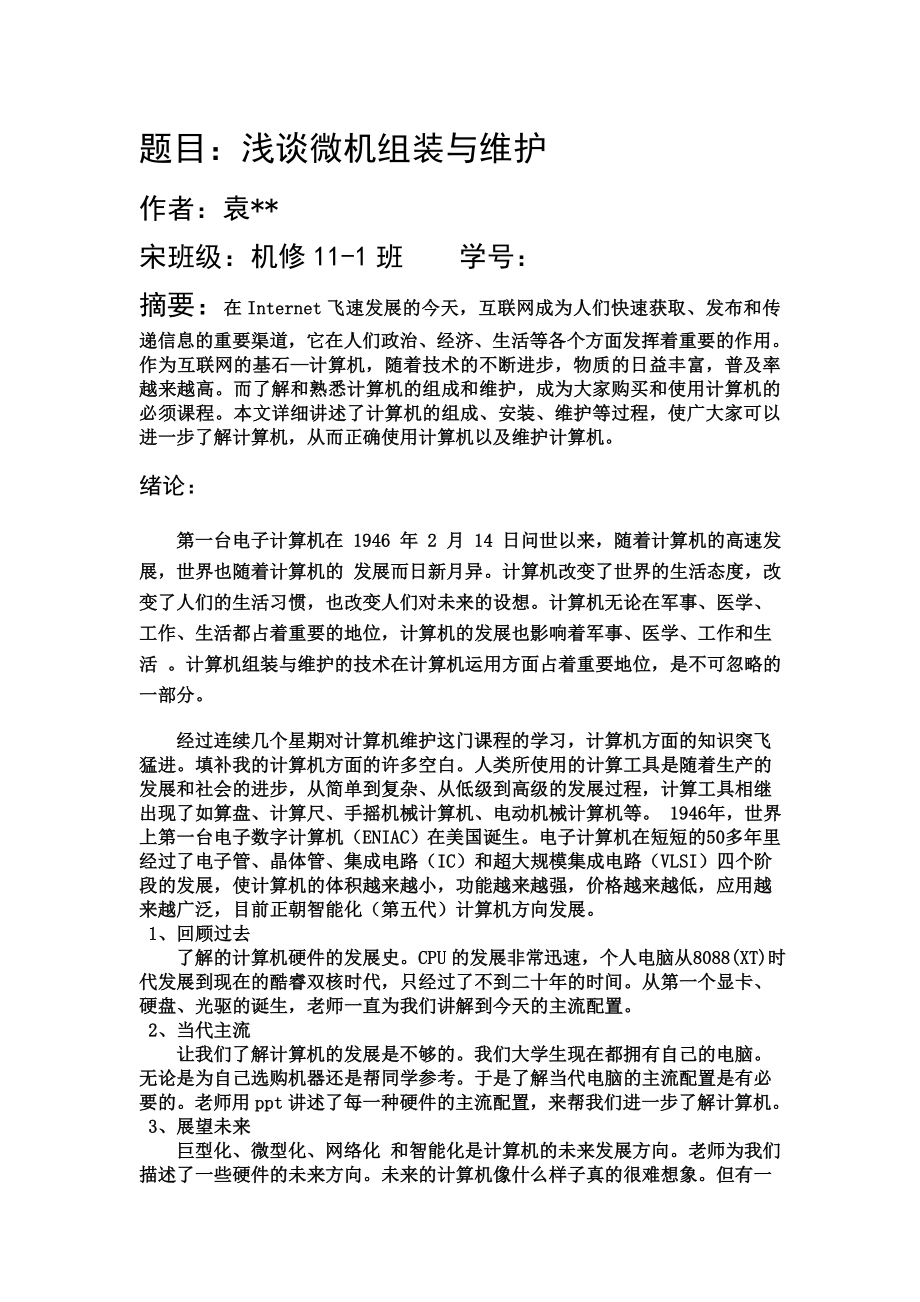


《微机组装与维护》由会员分享,可在线阅读,更多相关《微机组装与维护(10页珍藏版)》请在装配图网上搜索。
1、题目:浅谈微机组装与维护 作者:袁*宋班级:机修11-1班 学号:摘要:在Internet飞速发展的今天,互联网成为人们快速获取、发布和传递信息的重要渠道,它在人们政治、经济、生活等各个方面发挥着重要的作用。作为互联网的基石计算机,随着技术的不断进步,物质的日益丰富,普及率越来越高。而了解和熟悉计算机的组成和维护,成为大家购买和使用计算机的必须课程。本文详细讲述了计算机的组成、安装、维护等过程,使广大家可以进一步了解计算机,从而正确使用计算机以及维护计算机。绪论:第一台电子计算机在 1946 年 2 月 14 日问世以来,随着计算机的高速发展,世界也随着计算机的 发展而日新月异。计算机改变了世
2、界的生活态度,改变了人们的生活习惯,也改变人们对未来的设想。计算机无论在军事、医学、工作、生活都占着重要的地位,计算机的发展也影响着军事、医学、工作和生活 。计算机组装与维护的技术在计算机运用方面占着重要地位,是不可忽略的一部分。经过连续几个星期对计算机维护这门课程的学习,计算机方面的知识突飞猛进。填补我的计算机方面的许多空白。人类所使用的计算工具是随着生产的发展和社会的进步,从简单到复杂、从低级到高级的发展过程,计算工具相继出现了如算盘、计算尺、手摇机械计算机、电动机械计算机等。 1946年,世界上第一台电子数字计算机(ENIAC)在美国诞生。电子计算机在短短的50多年里经过了电子管、晶体管
3、、集成电路(IC)和超大规模集成电路(VLSI)四个阶段的发展,使计算机的体积越来越小,功能越来越强,价格越来越低,应用越来越广泛,目前正朝智能化(第五代)计算机方向发展。 1、回顾过去 了解的计算机硬件的发展史。CPU的发展非常迅速,个人电脑从8088(XT)时代发展到现在的酷睿双核时代,只经过了不到二十年的时间。从第一个显卡、硬盘、光驱的诞生,老师一直为我们讲解到今天的主流配置。 2、当代主流 让我们了解计算机的发展是不够的。我们大学生现在都拥有自己的电脑。无论是为自己选购机器还是帮同学参考。于是了解当代电脑的主流配置是有必要的。老师用ppt讲述了每一种硬件的主流配置,来帮我们进一步了解计
4、算机。 3、展望未来 巨型化、微型化、网络化 和智能化是计算机的未来发展方向。老师为我们描述了一些硬件的未来方向。未来的计算机像什么样子真的很难想象。但有一点,肯定能为我们的生活带来更大的帮助。 纸上得来终觉浅,绝知此事要躬行。 计算机维修与维护课程最有意义的一节课,就是在20分钟内装备完一个可以正常使用的计算机。使我们的动手能力大大增强。让我们零距离接触这个高科技。 计算机的硬件就像人的身体。各种硬件组成人的器官一样。而软件就像人的思想。 除了认识了操作系统以外,我们还学习了常用的一些软件。 从这次学习之中感到要从整体上较好理解很把握应用软件,不是仅仅靠买几本专业书就能知道的,我们平时不仅要
5、多做练习,记笔记,还要实际应用。 要多了解相关知识,读思考,多提问题,多问几个为什么,要学以致用,计算机网络使学习、生活、工作的资源消耗大为降低。我们是新一代的人用的都是高科技,也随着现在的社会日新月异,高科技的,需要老师掌握一定的计算机知识,才能更好的帮助我们。不过有时也要动我们的脑子,要个人亲身去体会 ,去实践,把各项命令的位置,功能,用法记熟,做熟。提高我们整体的知识,打好基础。 最初,我了解了计算机的硬件与系统软件的安装,维护知识.在学习这一部分内容时授课老师深入浅出,让我们自己积极动手操作,结合实践来提高自己的操作能力,使每个学员得到了一次锻炼的机会。 其次,认识了常用的办公软件,主
6、要有windows优化大师和Googleearth等一些优秀软件,以及常用的几种软件的应用技巧,同时也学习了一些解决实际应用过程中经常出现的问题的方法,相信这次学习,会让我在今后的工作中运用电脑时能够得心应手.为了提高大家的认识,老师采用了实物演示的办法让我们更全面认识如何维修及组装计算机. 同时在学习中我们不仅学到很多计算机方面的知识,更重要的是增进了和其他学员之间的交流.同学们坐在一起畅所欲言,互相讨论,交流,把自己不理解,不明白的地方提出来,让老师来帮助解决,这样使得相互之间都得到了学习,巩固知识的机会,提高了学习的效率。 通过这次学习我真正体会到了计算机知识的更新是很快的,随着教育体制
7、的改革和教育理念的更新,以及信息技术的飞速发展,如何接受新的教育理念,转变我们传统的教育观念,来充实我们的专业技能,已经成为我们每一个人必须要解决的第一个问题.只有不断地学习,才能掌握最新的知识,才能在以后把工作做得更好.我们也渴望能够多学关于计算机方面的知识。 我想说的是,未来计算机一定会蓬勃发展,但并不是象以前一样单纯地吸收。十年在漫长的人类科技史上,只不过是短暂一瞬,但对于个人电脑十年来的发展,恐怕用任何夸张的语言来形容也不过分。未来十年,将会有哪些新技术应用于个人电脑?十年后的个人电脑将是什么样子?也许只有时间能带给我们确切的答案 一. 认识主要部件: 1. CPU是英语“Centra
8、l Processing Unit/中央处理器”的缩写,CPU一般由逻辑运算单元、控制单元和存储单元组成。在逻辑运算和控制单元中包括一些寄存器,这些寄存器用于CPU在处理数据过程中数据的暂时保存。CPU (核心部件)主要功能:运算器,控制器。cup就是通过这些引脚和计算机其他部件进行通信,传递数据,指令。目前主流的CPU供应商有Intel公司和AMD公司的CPU。 2. CPU风扇:CPU工作的时候要散发出大量的热量,如不及时散热,可能将CPU烧坏。所以加上了风扇达到散热目的。 3. 主板是安装在机箱内的一块矩形电路板,上面有计算机的主要电路系统,主板上的扩充槽用于插接各种接口卡,扩展计算机的
9、功能,如显卡、网卡等。 4. 内存条:是用来存放计算机正在使用的(即执行中)数据或程序。我们平常据说的动态内存(即DRAM),指的是当我们将数据写入DRAM后,经过一段时间,数据会丢失,因此需要额外设一个电路进行内存刷新操作。也就是说它只是一个临时储存器,掉电后数据会消失。 5.硬盘:硬盘是计算机的数据存储中心,我们所使用的应用程序和文档数据几乎都是存储在硬盘上,或从硬盘上读取的。它包括存储盘片及驱动器。特点是储存量大。硬盘是计算机中不可缺少的存储设备。 6.软驱:平时可以插入软盘,用以存放数据(逐步将被淘汰)。 7. 电源:对电脑供电的主要配件,是将AC交流电流转换成直流电压的设备。电源关系
10、到整个计算机的稳定运行,其输出功率不应小于250W。 8. 显卡:显卡也叫显示卡、图形加速卡等。主要作用是对图形函数进行加速处理。显示卡通过系统总线连接CPU和显示器,是CPU和显示器之间的控制设备。实际上是用来存储要处理的图形的数据信息。 9. 网卡:是将计算机与网络连接在一起的输入输出设备。主要功能是处理计算机上发往网线上的数据,按照特定的网络协议将数据分解成为适当大小的数据包,然后发送到网络上去(目前多是主板集成)。 10. 声卡的主要功能是处理声音信号并把信号传输给音箱或耳机,使后者发出声音来。 二安装硬件1、安装电源 把电源放在机箱后侧上部,放正,托好,从机箱后面依次固定四颗螺丝。最
11、好先固定一个对角的两颗,再固定另外两颗。最后把四个螺丝拧紧就可以了。 2、安装主板和连接有关主板的部分连线 将主板上的I/O(输入输出)接口朝向机箱后部方向,用螺丝固定在机箱上即可。一般安装主板需要六颗螺丝,这六颗螺丝需要均匀拧紧,不要拧紧一个再去拧紧下一个。 固定好主板后,找到电源线上最大的一个插头,再找到主板上最大的一个电源接口,插头一侧会有夹子,一方面用来卡住接头和接口,另一方面会也可以防止我们接反接头。 然后接机箱面板上的电源按钮、重启按钮和电源指示灯、硬盘指示灯的连接线,找到面板中伸出的很细小的插头,上面会印着该线的名字,依照主板说明把插头插在相应的插针上就可以了(插针旁边一般会印有
12、相应插头的简写字母)。3、安装CPU CPU主板中有一块明显的方形插槽,现在大多数CPU插槽上都有卡子。将卡子竖起,仔细观察插槽四角,在一角上有一个三角形标识,它是识别CPU插入方向的,CPU上也会相应地在一角上有一个三角形标识,安装时CPU与插槽上的三角标识要在同一方向。放好CPU后把卡子压下来,卡住CPU即可。(不同主板可能会稍有不同,在说明书上都会有说明)固定好CPU后,在CPU表面均匀涂上适量的硅胶,将散热片插好贴紧,再用卡子把风扇卡好,就可以了(p.s.:硅胶一定要涂匀涂够,否则会散热不良,很容易烧掉)。最后再把风扇的电源插好(风扇电源插口位置见说明书)。 4、安装内存 现在市面上的
13、内存主要是传输类型为DDR的内存。这台机器的内存就是。在DDR内存的金手指上有一个缺口,在内存插槽上有两排小孔,每排小孔也对应缺口有一个隔断,一般人都不会插反(反着也插不上)把内存对准插槽后均匀用力,只要最后“咔”的一声,两边的卡子都紧紧卡牢内存条就行了。 5、安装显卡 将AGP口对应的机箱上的防尘片(就是机箱后面的金属条)拆下,将显卡的金手指对准AGP插槽,竖直插入,插入过程与内存条类似,有些AGP口还需要用卡子把显卡卡住。最后再用一颗螺丝把显卡固定在机箱上。 6、硬盘,光驱的安装 硬盘和光驱的接口(本机均为IDE接口)与软驱不同,但是安装方法雷同,而且现在软驱已经被淘汰,这里仅以硬盘为例。
14、把硬盘放在机箱的硬盘仓里,对准螺丝口,两侧各用两个螺丝固定好,拧紧。 将IDE线一头插在主板的硬盘接口上,另一头接在硬盘上,插头的一侧会有凸起,相应的,在插槽上也会有对应的缺口,所以不用担心接头插反,电源接口同理,也很容易接(因为所有IDE设备电压都相同,所以硬盘与光驱的电源接口相同)。 安装光驱只比安装硬盘多了一个步骤,就是在安装前要把机箱前面板的光驱挡板拆下,然后再参照安装硬盘的步骤进行操作。(p.s.:需要注意的是如果一条IDE线上连接了两个硬盘或光驱,需要调整每个硬盘或光驱后面的跳线设置主从,如果将其中一个硬盘或光驱设为“Master”后,另一个要设成“Slave”) 7、其它硬件设备
15、的安装 这台机器上还有一个PCI接口的Modem。现在很多主板都集成了声卡和网卡,但有些型号的主板也需要用户自行购买和安装网卡之类的。PCI接口一般都是白色的,PCI设备的安装过程与显卡安装过程类似,不再多说。 这样机箱里面的东西就差不多了。 八、连接机箱外的一些设备 将显示器信号线的一端插在显卡上相应的接口上,插牢后拧紧插头上的螺丝,另一端同样插牢在显示器上,拧紧螺丝。 音箱的音频接口接在声卡或I/O接口的绿色3.5毫米插孔中(插孔与随身听上的耳机接口相同),再按照音箱说明书连接低音炮和音箱即可。 再接上鼠标键盘,如果是USB的(方方的插头),则插在USB接口上即可,如果是PS/2接头的(圆
16、圆的插头),则接在I/O口上。两个接口旁会有小小的图案作标识,一般绿色的插口接鼠标,紫色的插口接键盘,基本上不会搞混。 最后把机箱背面的电源接好,在接上显示器和音箱的电源,就可以开机了(不过开机前最好在检查一遍,确定各个板卡都已插牢,还有余下的数据线接头和电源接头不要接触到CPU和显卡的风扇)。如果一切正常,就可以关机、切断电源、再装好机箱侧挡板。 这样就算全装好了。三 安装操作系统(以Win XP为例): 1 从光盘安装,要把BIOS进行设置,使系统能够从光盘启动。方法如下: (1)启动计算机,按下键盘上的Del (有的是按F2)键,进入到主板BIOS设置的主界面。 (2)选择 Advanc
17、ed BIOS Features 选项,回车进入设置程序。选择First Boot Device 选项,然后按键盘上的方向键将该项设置为CD-ROM(光驱启动),这样就把系统改为光盘启动了。 (3)按F10保存以后的提示是(Y)与否(N)选项,选Y退出设置。 (4)然后将光盘放入光驱里,重启电脑,电脑就会自动从光盘运行,并显示安装界面,根据提示一步步进行安装。 注意:在Windows XP拷贝完文件到硬盘,第一次重新启动计算机前,必须把光盘从光驱中取出,否则系统仍会从光盘启动并会循环执行安装程序。 (5)接下来基本上点着下一步就可以往下走了!一直到正常进入XP系统界面为止。 2 安装硬件驱动程
18、序 将主板厂商提供的光盘放入光驱内读碟,让其自动运行: (1) 安装主板驱动程序,选中主板芯片组驱动进行安装。 (2) 安装声卡驱动程序,选中声卡驱动进行安装。 (3) 安装网卡驱动程序,选中网卡驱动解压到指定文件夹,并在设备管理器里面进行安装。 (4) 安装显卡驱动程序,放入显卡厂商提供的显卡驱动光盘点击进行安装。 3 安装应用软件 常用的应用软件有办公软件(如OFFICE2003)、解压缩软件(如WinRAR)、汉字输入软件(如极品五笔)、杀毒软件(如瑞星杀毒软件系列)、下载软件(如迅雷)等,只有安装了这一些应用软件才能算是完成了电脑的组装。 四 计算机故障判断方法 计算机故障可分为硬件和
19、非硬件故障 1. 先静后动:先分析考虑问题可能在哪,然后动手操作; 2. 先外后内:首先检查计算机外部电源、设备、线路,后再开机箱; 3. 先软后硬:先从软件判断入手,然后再从硬件着手。 对故障的操作方法: 1. 内存未能插好,会发出嘟的警报声(显卡等也会报警)。 2. No Hard Disk Installed 是未找到硬盘。 3. 提示倒计时30秒,这是冲击波病毒,在安全模式打上补丁即可。 4. 蓝屏,根据所提示的代码做出处理。 总结: 在信息时代飞速发展的今天,计算机成为人们发布和传递信息的重要渠道,它在人们政治、经济、生活等各个方面发挥着重要的作用。计算机将具备更多的智能成分,它将具
20、有多种感知能力、一定的思考与判断能力及一定的自然语言能力。只有不断地学习汲取新信息,才能获得事业进步的动力。 我们不仅要学会对计算机的使用,更重要的是当计算机出现问题时会及时修理和维护。 “纸上得来终觉浅,绝知此事要躬行。” 只有通过学习和实践,我们才能获得更丰富的硬件知识和软件应用技巧,我们才能真正掌握计算机,是我们对计算机的运用更加熟练。 我认为这次选修课和平时上课相比主要有以下几个特点: 1、这次选修课同学们的积极性很高,看到了同学们的进步和对实习的认真态度,平时上课时都没有什么人会问问题,但这次选修课不一样,同学们互相交流;这是以前从来没有过的学习气氛;同时也让我们认识到了我们这个专业
21、目前在行业中要生存所须具备的条件;以及我们这个行业在市场中的作用。 2、动手能力增强。通过这次实习,得到了更多的动手实践的机会。 3、发现问题比以往的多,练习难度也增加。尤其是实习过程中我们考核的时候,以往的都是别人把BIOS里面的设置给我们设置好了我们就直接去练习,这次要我们自己动手操作。通过这次选修课,我觉得我还有以下几点不足: 1、对计算机的各个部件的了解程度还不够,尤其是市场价格,虽然去了几家电脑专卖店但是每个店的价格都有出入。 2、对计算机部件的性能不够了解。现在的计算机部件层出不穷,这就给了我们选择的难度,不知道那种产品的性能更好,只知道一两种知名的好些但是价格都不菲。 3、对BIOS里面的设置没有完全弄懂。 4、在组装过程计算机的过程中还不够熟练,对于先装什么后装什么没有一个完全明确的定位,只知道大体的顺序。 5、通过这次选修课,各方面都有很大收获;但是其中也还有很多的欠缺,主要是对一些软件的操作的不熟。还有就是对一些软件不是非常的熟悉,不能真正的掌握它。
- 温馨提示:
1: 本站所有资源如无特殊说明,都需要本地电脑安装OFFICE2007和PDF阅读器。图纸软件为CAD,CAXA,PROE,UG,SolidWorks等.压缩文件请下载最新的WinRAR软件解压。
2: 本站的文档不包含任何第三方提供的附件图纸等,如果需要附件,请联系上传者。文件的所有权益归上传用户所有。
3.本站RAR压缩包中若带图纸,网页内容里面会有图纸预览,若没有图纸预览就没有图纸。
4. 未经权益所有人同意不得将文件中的内容挪作商业或盈利用途。
5. 装配图网仅提供信息存储空间,仅对用户上传内容的表现方式做保护处理,对用户上传分享的文档内容本身不做任何修改或编辑,并不能对任何下载内容负责。
6. 下载文件中如有侵权或不适当内容,请与我们联系,我们立即纠正。
7. 本站不保证下载资源的准确性、安全性和完整性, 同时也不承担用户因使用这些下载资源对自己和他人造成任何形式的伤害或损失。
